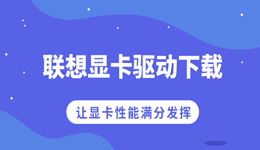在使用Windows 7系统连接蓝牙设备时,偶尔会遇到无法识别蓝牙硬件或无法正常使用蓝牙功能的问题。其实,这大多是因为蓝牙驱动没有正确安装导致的。那么,Win7怎么安装蓝牙驱动呢?下面就为大家分享操作步骤,帮助你轻松解决蓝牙驱动安装难题。

一、确认电脑是否支持蓝牙功能
首先,并不是所有Win7电脑都默认自带蓝牙模块。你可以按照以下方式确认:
1、右键点击“计算机”图标,选择“管理”;
2、进入“设备管理器”,查看是否有“蓝牙”或者“Bluetooth”字样;

3、如果没有,说明可能没有内置蓝牙模块,需要外接USB蓝牙适配器。
二、下载并安装蓝牙驱动程序
方法1:使用驱动人生一键安装
如果你不确定电脑型号或不想手动查找驱动,可以使用“驱动人生”来自动识别并安装蓝牙驱动:
1、在电脑下载安装“驱动人生”软件;

 好评率97%
好评率97%  下载次数:4763008
下载次数:4763008 2、打开软件后点击“立即扫描”,软件会自动识别电脑硬件信息;

3、在检测结果中找到“蓝牙”,点击“升级驱动”或“安装”;

4、或者直接点击“一键修复”,更新电脑所有驱动;

5、安装完成后重启电脑即可。
方法2:通过品牌官网下载安装
1、如果你比较熟悉电脑操作,可以打开你电脑品牌的官网,如戴尔、联想、华硕等;
2、以戴尔电脑为例,进入DELl网站,选择“支持”下的“驱动程序和下载”页面,输入你电脑的型号;

3、在驱动列表中找到“蓝牙驱动”,选择适配Windows 7版本的进行下载;
4、下载完成后双击安装,按提示完成驱动安装;
5、重启电脑,蓝牙功能应该就可以正常使用了。
三、蓝牙驱动安装完成后如何启用蓝牙
1、打开「控制面板」→「硬件和声音」→「设备和打印机」。
2、点击「添加设备」,等待系统扫描到目标设备后双击选择。
3、选中你想连接的设备并按照提示完成配对即可。
在Win7系统中安装蓝牙驱动并不复杂,关键是要找到对应型号的驱动并正确安装。如果你不熟悉电脑操作,推荐使用“驱动人生”来一键完成,既快捷又安全。驱动安装完成后,就能畅快地使用蓝牙耳机、键盘、鼠标等设备啦!